 文案作者:叶子猪
文案作者:叶子猪u盘操作系统是将完整的Windows系统安装在U盘里面,这样就可以实现系统随身携带,非常的方便,下面介绍一下win7操作系统安装到u盘教程。
win7操作系统安装到u盘步骤阅读
1、点击启动U盘,选择U盘模式。选择好U盘后点击制作U盘启动盘。
2、选择旗舰版64位后点击开始制作。
3、接着会弹出一个提示框,点击确定。
4、接着会下载U盘PE系统,需要耐心等待。
5、制作完成后会弹出提示窗口,启动U盘制作成功,点击预览可立即启动该设备。
win7操作系统安装到u盘操作步骤
01 打开云骑士装机大师,点击上面的启动U盘,选择左边的U盘模式。选择好U盘以后点击制作U盘启动盘。
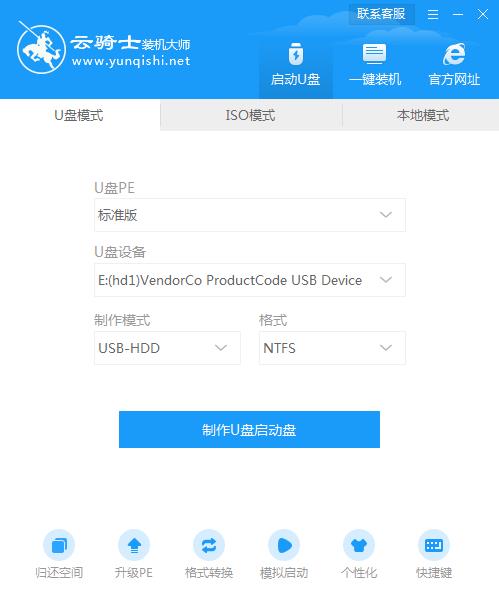
02 选择旗舰版64位后点击开始制作。

03 接着会弹出一个提示框,点击确定。

04 接着会下载U盘PE系统,需要耐心等待。

05 制作完成后会弹出提示窗口,启动U盘制作成功,点击预览可立即启动该设备。

几乎所有装机员都是用U盘给电脑做系统,U盘确实是很强大,可以制作成所需的启动盘,这样就可以很方便的给电脑做系统。那么U盘怎么做win10系统呢?下面就一起看看u盘win10安装盘制作方法吧。
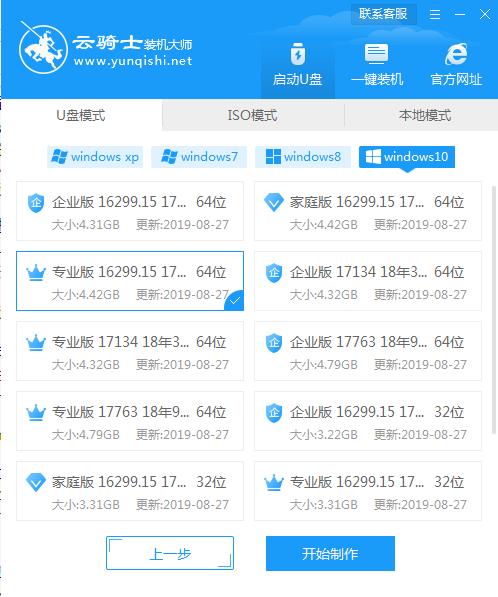
winxp系统作为一款经典的操作系统,凭借操作简单、清新自然、兼容性强等特性获得了许多用户的信赖。尽管说如今winxp已经被淘汰了,但是使用xp系统的用户仍不在少数,下面就来教大家xp系统安装盘制作教程。
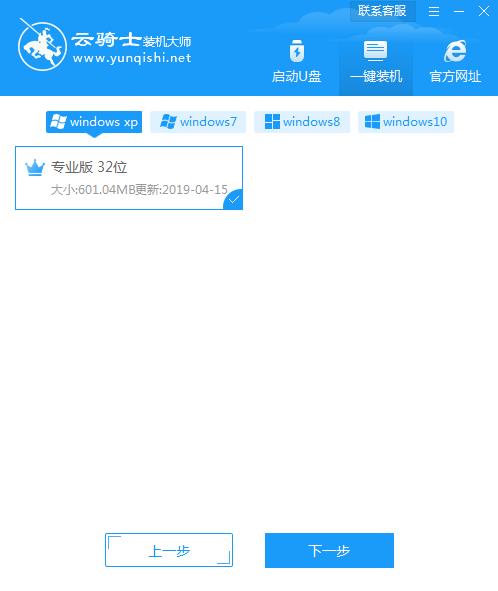
相关内容






